Једноставан и брз водич за рутирање на Андроиду

Након рутовања вашег Андроид телефона, имате потпун приступ систему и можете покренути многе врсте апликација које захтевају рут приступ.
Постоје различити разлози због којих ће вам можда требати одређене слике да буду одређене величине. Можда радите на пројекту и требате да све слике буду исте величине. Добра вест је да можете да користите разне Андроид апликације да бисте обавили посао. Сви су бесплатни, па ако није оно што сте очекивали, можете га деинсталирати.
5 корисних и бесплатних Андроид апликација
Све следеће апликације ће имати опцију да све слике направе исте величине. Али, видећете и друге корисне функције које можете да користите. Пошто већ имате инсталирану апликацију за те специфичне функције, зашто не бисте искористили све што апликација нуди? Неке апликације ће захтевати да надоградите на Про да бисте користили све функције, али све оне пружају опцију за бесплатно промену величине слике.
1. Промена величине фотографија и слика
Једна популарна апликација коју ћете пронаћи на Гоогле Плаи-у за промену величине слика је Пхото анд Пицтуре Ресизер . Апликација је бесплатна за коришћење, али ако желите пун приступ апликацији, мораћете да се претплатите. Апликација вам омогућава да користите неке Про функције ако сте вољни да гледате оглас. Огласи могу да трају од 15 до 30 секунди.
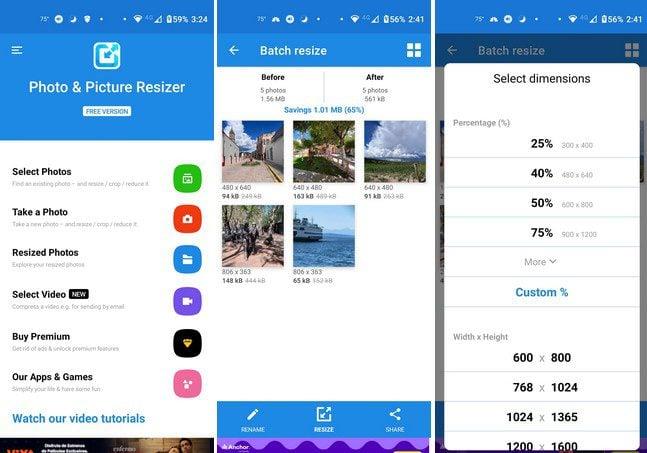
Када први пут отворите апликацију, можете одабрати да отпремите слике из галерије вашег уређаја или можете да снимите нову на лицу места. Рецимо да слике отпремате из апликације за галерију. Када одаберете и додате своје слике, додирните опцију промене величине на дну.
Следећи корак је да изаберете проценат, ширину, висину, величину датотеке, резолуције и штампање. Можете одабрати прилагођену опцију ако нисте задовољни наведеним опцијама. Неки ће бити бесплатни, али ћете морати да погледате оглас да бисте користили друге. Када апликација заврши са променом величине, видећете преглед својих апликација, али са њиховом новом величином поред њих. Ако сте задовољни новим величинама, можете да користите икону за дељење да бисте то урадили.
2. Величина слике – Промена величине слике
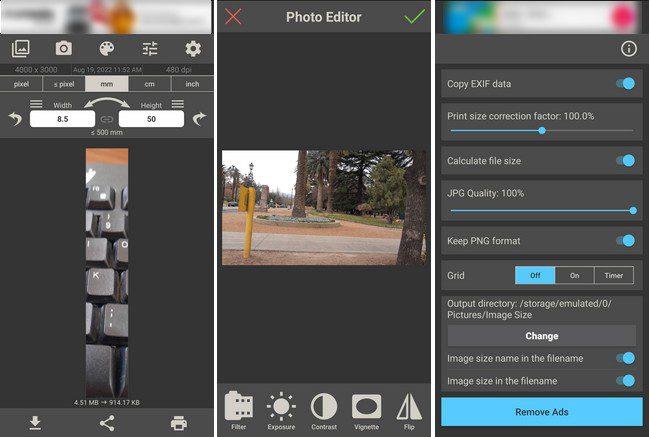
Апликација Имаге Сизе Пхото Ресизер вам омогућава да промените величину слике само једне по једне. Када отпремите слику, видећете различите опције за подешавање величине слике. Можете да промените ширину и висину у инчима, центиметрима, милиметрима или пикселима.
Имате опције да отпремите слике из галерије вашег уређаја или можете да снимите нову слику на лицу места. Такође је могуће одабрати боју позадине за фотографију. Ако уђете у подешавања, можете променити ствари као што су квалитет слике, фактор корекције величине штампања, задржати ПНГ формат, омогућити мрежу, променити директоријум и израчунати величину датотеке.
Претпоставимо да додирнете икону Пхото Едитор. У том случају можете радити ствари као што су подешавање експозиције, додавање филтера, промена контраста, вињета, окретање слике, подешавање засићености, оштрине и топлине, цртање и додавање налепница и текста. Када завршите са сликом, можете је пронаћи у апликацији галерија на уређају. Апликација неће дати индикацију да је преузимање апликације завршено.
3. Промена величине фотографија: исеците, промените величину, делите слике у групи
На главној страници апликације можете одабрати да отпремите слике из апликације галерије вашег уређаја или да направите нову. Ту ћете такође пронаћи слике којима сте већ променили величину, за случај да вам буду потребне за нешто друго. Када додате своје слике, можете променити формат слике ако је потребно. Додирните зупчаник и изаберите неку од опција као што су:
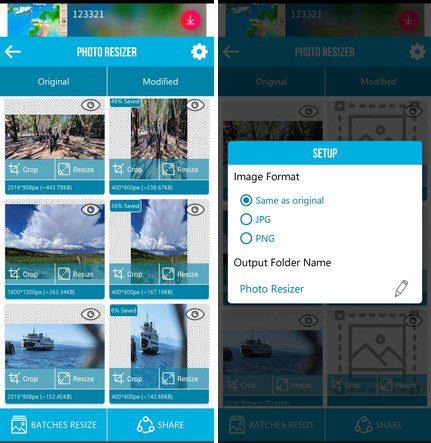
Испод ових опција видећете и опцију да промените назив излазне фасцикле. Једноставно додирните икону оловке и дајте назив новом фолдеру. Можете да промените величину слика у процентима или пикселима тако што ћете додирнути опцију Батцх Ресизес у доњем левом углу. Попуните поља за хоризонтално и вертикално. Такође ћете видети опцију да пређете на Премиум на главној страници.
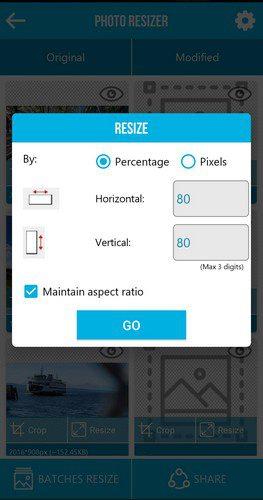
4. Промени ми величину! – Пхото Ресизер
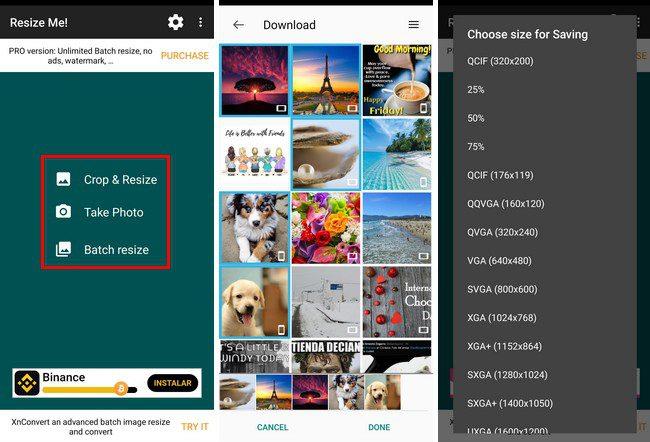
Са Ресизе Ме! – Пхото Ресизер можете променити величину једне слике или групе. Изаберите опцију коју желите када први пут отворите апликацију. Када прво желите да исечете, апликација вам омогућава да то урадите ручно или можете да изаберете неку од наведених опција на дну.
Не заборавите да додирнете квачицу у горњем десном углу да бисте сачували промене. Такође можете радити ствари као што је окретање слике у различитим правцима.
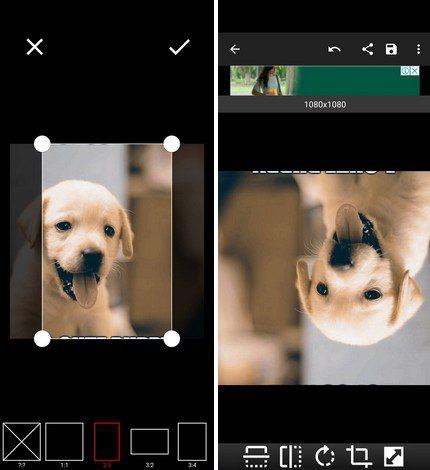
5. Пхото Цомпрессор и Ресизер
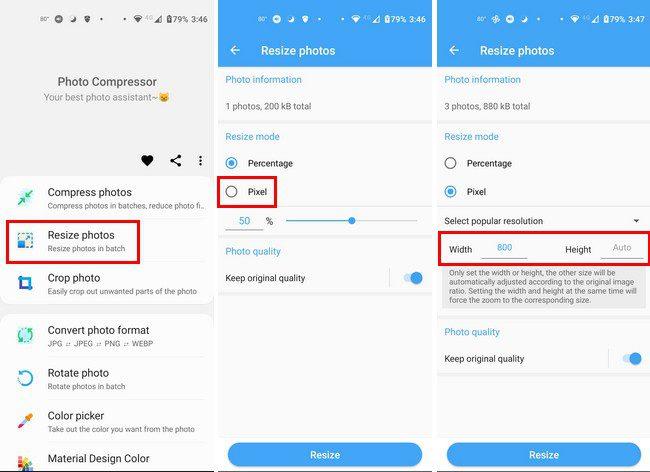
Пхото Цомпрессор анд Ресизе је још једна одлична опција коју можете користити. На главној страници апликације можете бирати између различитих опција као што су:
Додирните опцију Промени величину и изаберите своје слике. Додирните плаво дугме следеће на дну. У опцијама за промену величине, додирните опцију Пикел да бисте могли да подесите ширину и висину слике. Када то учините, додирните дугме Промени величину на дну. Апликација ће обрадити слике и видећете информације о томе колико су ваше слике промењене. То је све.
Закључак
Било да треба да компримујете или промените ширину/висину слике. Пронаћи ћете апликацију коју можете користити да вам помогне у томе. Све апликације на листи су бесплатне за коришћење, тако да ако нису оно што тражите, увек можете да их обришете. Осим промене величине слика, апликације нуде и друге корисне функције које би вам могле бити корисне. Шта мислите, коју апликацију ћете прво користити? Поделите своје мисли у коментарима испод и не заборавите да поделите чланак са другима на друштвеним мрежама.
Након рутовања вашег Андроид телефона, имате потпун приступ систему и можете покренути многе врсте апликација које захтевају рут приступ.
Дугмад на вашем Андроид телефону нису само за подешавање јачине звука или буђење екрана. Уз неколико једноставних подешавања, она могу постати пречице за брзо фотографисање, прескакање песама, покретање апликација или чак активирање функција за хитне случајеве.
Ако сте заборавили лаптоп на послу и имате хитан извештај који треба да пошаљете шефу, шта би требало да урадите? Користите свој паметни телефон. Још софистицираније, претворите телефон у рачунар како бисте лакше обављали више задатака истовремено.
Андроид 16 има виџете за закључани екран које вам омогућавају да промените закључани екран како желите, што га чини много кориснијим.
Андроид режим „Слика у слици“ ће вам помоћи да смањите видео и гледате га у режиму „слика у слици“, гледајући видео у другом интерфејсу како бисте могли да радите и друге ствари.
Уређивање видео записа на Андроиду постаће једноставно захваљујући најбољим апликацијама и софтверу за уређивање видеа које смо навели у овом чланку. Уверите се да ћете имати прелепе, магичне и елегантне фотографије које ћете моћи да делите са пријатељима на Фејсбуку или Инстаграму.
Андроид Дебуг Бриџ (АДБ) је моћан и свестран алат који вам омогућава да радите многе ствари попут проналажења логова, инсталирања и деинсталирања апликација, преноса датотека, рутовања и флешовања прилагођених РОМ-ова, креирања резервних копија уређаја.
Са апликацијама са аутоматским кликом. Нећете морати много да радите када играте игре, користите апликације или задатке доступне на уређају.
Иако не постоји магично решење, мале промене у начину пуњења, коришћења и складиштења уређаја могу направити велику разлику у успоравању трошења батерије.
Телефон који многи људи тренутно воле је OnePlus 13, јер поред врхунског хардвера, поседује и функцију која постоји деценијама: инфрацрвени сензор (IR Blaster).







